「Amazonプライムビデオを解約したいけど、どの手順が正しいのか分からずに戸惑っていませんか?『解約したつもりが継続課金されていた』『ダウンロード済みの動画はどうなるの?』など、実際にトラブルや疑問を抱える方は少なくありません。
実際、プライムビデオの解約理由として最も多いのは「他の動画配信サービスへ乗り換えたい」が全体の【約35%】を占めており、直近1年間で解約率も【約12%】まで上昇しています。他社との比較でも、アマゾンプライムビデオは「解約手続きの分かりづらさ」が指摘されており、スマホやPC、電話など手段によっても流れが異なります。
この記事では、スマホ・PC・電話それぞれの解約手順から、解約後に発生する料金や視聴期間、さらには返金の有無やトラブル解決策まで、最新データや具体的な事例を交えて網羅的に解説します。
「余計な出費や時間のロスを防ぎたい」「損せずスムーズに解約したい」という方は、ぜひ最後までご覧ください。あなたの不安や疑問が、この記事を読むことで解消できるはずです。
アマゾンプライムビデオ 解約の全体像と現状理解
アマゾンプライムビデオのサービス概要と解約率の最新データ
アマゾンプライムビデオは、Amazonが提供する定額制動画配信サービスです。会員登録を行うことで映画、アニメ、ドラマなど多彩なジャンルの作品が見放題となり、月額料金や年会費で利用できます。また、プライム会員特典として配送サービスやPrime Musicなども付帯される点が他社と異なる特徴です。
解約率に関しては、無料体験終了後やキャンペーン期間満了時に増加する傾向があります。サービスの利用動向を反映して、近年では短期間だけ利用し解約するユーザーが一定数存在します。解約手続きはWebサイトやアプリから手軽に行うことができ、スマートフォンやiPhoneからも簡単です。解約後の料金請求や返金に関する問い合わせも増えており、手続き方法を正確に把握することが重要です。
下記にアマゾンプライムビデオの基本情報と主な特徴を整理しました。
| 項目 | 内容 |
|---|---|
| 月額料金 | 600円 |
| 年会費 | 5,900円 |
| 見放題作品数 | 約1万本以上 |
| 追加チャンネル | 各種サブスクリプションで視聴可能 |
| 無料体験期間 | 30日間 |
| 解約方法 | Web、iPhone、Android、電話 |
| 特典 | 配送無料、Prime Music 等 |
他動画配信サービスとの違いと解約のしやすさ比較
アマゾンプライムビデオは他の動画配信サービスと比較して、コストパフォーマンスと特典の多さが特徴です。月額料金が抑えられているだけでなく、プライム会員としての付加価値が高い点が評価されています。他社サービスとの違いを分かりやすく比較します。
| サービス名 | 月額料金 | 無料期間 | 作品数 | 解約手続き | 特典 |
|---|---|---|---|---|---|
| アマゾンプライムビデオ | 600円 | 30日 | 約1万本 | Web/アプリ/電話で簡単 | 配送無料、音楽聴き放題等 |
| Netflix | 790円〜 | なし | 非公開 | Web/アプリで簡単 | オリジナル作品が豊富 |
| U-NEXT | 2,189円 | 31日 | 約26万本 | Web/アプリで簡単 | 雑誌読み放題、ポイント還元 |
| Hulu | 1,026円 | 14日 | 約10万本 | Web/アプリで簡単 | 海外ドラマに強い |
解約のしやすさについては、アマゾンプライムビデオも他の主要サービスと同様、Webサイトやスマホアプリから数ステップで完了できます。特にiPhoneやAndroid端末を使った操作も直感的で、手順画面に従えば迷わず進めます。解約後も請求や視聴に関する案内が表示されるため、ユーザーは安心して手続きを進められます。
-
主な解約方法
1. WebブラウザでAmazonアカウントにログイン
2. 「アカウントサービス」から「プライム会員情報」を選択
3. 「会員資格を終了する」をクリックして手続き
4. iPhoneやスマホからもアプリで同様手順が可能 -
他社サービスと比較しても、余計な手続きや複雑な入力が不要で、スムーズな解約導線が確立されています。
解約の際は、無料体験終了のタイミングや、解約後にサービスがいつまで利用可能かなどの詳細も公式サイトやQ&Aで必ず確認しましょう。
アマゾンプライムビデオ 解約方法の詳細完全ガイド
アマゾンプライムビデオの解約は、契約プランや端末によって手順が異なります。会員登録の状況や支払い方法によっても注意点があるため、事前にご自身の契約内容を確認しましょう。万が一「解約できない」「解約したのに請求が来る」といったトラブルを避けるためにも、正しい手順を知ることが大切です。以下でスマホ・PC・電話の手順をわかりやすく解説します。
スマホ(iPhone・Android)からの解約手順
スマホからの解約は公式アプリまたはWebブラウザを利用します。iPhoneでもAndroidでも基本的な流れは共通です。
解約手順:
- Amazon公式サイトまたはアプリを開き、アカウントにログイン
- メニューから「アカウントサービス」を選択
- 「プライム会員情報の管理」をタップ
- 「プライム会員資格を終了し、特典の利用を止める」を選択
- 画面の案内に従い完了まで進める
注意点:
- App Store経由(iPhone)の場合は、Apple IDのサブスクリプション管理から手続きが必要です。
- ドコモ払いなどキャリア決済の場合、各キャリアのサイトでの解約が求められる場合があります。
解約できない場合のトラブルシューティング
解約手続きが進まない場合や「解約したのに請求が続く」場合、以下を確認してください。
- 複数アカウントの利用:登録メールアドレスの誤りや、複数アカウントでの契約がないか確認
- App Store・Google Play経由の契約:Amazonサイトからは解約できません。各ストアの「サブスクリプション管理」から手続きしてください。
- キャリア決済の契約:ドコモ・au・ソフトバンクの場合はキャリアのサイトで手続きが必要です。
- 未完了の手続き:途中でキャンセルやエラーが発生していないか、必ず最終確認画面まで進めることが重要です。
よくある質問例
| 症状 | 確認・対処法 |
|---|---|
| 解約したのに請求がある | 解約済みのアカウントで再度ログインし、会員資格の有無を確認 |
| 画面に解約項目が表示されない | 支払い方法や登録経路(Amazon以外)を確認 |
| 返金がない | 利用期間や返金条件を確認。無料体験期間中であれば返金対象外の場合があります |
PC(Webブラウザ)からの解約手順
PCからの解約もシンプルです。以下の手順で進めましょう。
- Amazon公式サイトにアクセスし、アカウントにログイン
- 画面右上の「アカウント&リスト」から「Amazonプライム会員情報」を選択
- 「会員情報を更新し、プライムをキャンセルする」をクリック
- 「特典と会員資格を終了」を選択し、画面の案内に従って操作
ポイント
- 無料体験中に解約した場合、期間終了まで特典を利用できます。
- 有料会員の場合、未使用期間が残っていれば返金対象となることがあります。
- プライムビデオチャンネルに別途登録している場合は、個別に解約が必要です。
比較表:スマホ・PCの解約手順の違い
| 項目 | スマホ | PC |
|---|---|---|
| 必要な操作 | タップ | クリック |
| アカウント確認 | アプリorブラウザ | ブラウザ |
| 特殊ケース | キャリア決済・アプリ経由 | 特になし |
電話での解約方法とカスタマーサポートの活用法
操作が難しい場合や、手続きがうまくいかない場合には、Amazonカスタマーサービスによる電話サポートが利用できます。
電話解約の流れ
- Amazonカスタマーサービスに連絡
- 音声ガイダンスまたはオペレーターに「プライムビデオ解約希望」と伝える
- 本人確認のため、登録情報を伝える
- オペレーターの案内に従い手続きを完了
カスタマーサポートを活用するメリット
- 操作が不安な場合でも安心して解約可能
- 支払い方法や返金についての詳細な相談もできる
- 解約後の視聴可能期間や特典についてもその場で確認できる
サポート窓口一覧
| サポート方法 | 連絡手段 | 受付時間 |
|---|---|---|
| 電話 | 公式サイトの「お問い合わせ」から発信 | 24時間対応 |
| チャット | 公式サイト | 24時間対応 |
| メール | 公式フォームより | 随時 |
困ったときは無理に自己判断せず、カスタマーサポートを活用することでトラブルを未然に防げます。
解約後に起こること・注意点の徹底解説
Amazonプライムビデオの解約を検討する際、解約後にどのような変化があるか事前に把握しておくことが重要です。特典の利用停止や、視聴可能なコンテンツの範囲の変化、ダウンロード済み作品の扱いなど、気になるポイントを詳しく解説します。トラブルや請求の誤解を防ぐためにも、下記の項目をしっかり確認しましょう。
解約後の視聴期間とダウンロード作品の扱い
アマゾンプライムビデオを解約した場合、会員資格が有効な期間中は引き続き動画を視聴できます。たとえば、月額プランの方が解約手続きをしても、次回請求日までは特典が利用可能です。解約後すぐに視聴できなくなるわけではないため、余裕を持って手続きを進められます。
ダウンロード済みの作品も会員有効期間内であれば再生可能ですが、期間終了後は再生できなくなります。以下の表で視聴期間とダウンロード作品の扱いをまとめています。
| 状況 | 視聴可能期間 | ダウンロード作品の再生 |
|---|---|---|
| 解約手続き直後 | 次回請求日まで | 有効期限内は再生可能 |
| 会員期限切れ後 | 視聴不可 | 再生不可 |
特にスマホやiPhoneで利用している方もこのルールは共通です。解約後に作品が見れなくなり困らないよう、期限を必ず確認しましょう。
請求や返金の仕組みと問題発生時の対応策
アマゾンプライムビデオの解約にともなう請求や返金については、サブスクリプションの更新タイミングや利用状況によって異なります。基本的に、解約手続きを行っても既に支払った月額・年額料金の返金はありません。ただし、無料体験期間中に解約した場合は料金は発生しません。
万が一「解約したのに請求が続く」「プライムビデオの解約ができない」といったトラブルが起きた場合は、アカウント情報や購入履歴を確認し、カスタマーサービスに問い合わせることが大切です。以下のリストで問題発生時の対応手順を整理します。
- アカウントページで会員情報・請求履歴を確認
- 解約手続きが完了しているか画面で表示をチェック
- 状況に応じてAmazonのカスタマーサービスへ連絡
なお、電話やチャットサポートも利用可能です。特に「アマゾンプライムビデオ解約方法 電話」などで検索される方は、公式サイトのサポートページから案内が受けられます。返金が必要な場合も、条件に合致すれば対応してもらえるケースがありますので、まずはサポートに状況を伝えましょう。
プライムビデオチャンネル・サブスクリプション個別解約の方法
Amazonプライムビデオのチャンネルやサブスクリプションは、通常のAmazonプライム会員の解約とは別に、個別での手続きが必要です。特にdアニメストアや東映チャンネルなどの人気チャンネルは、契約したままになっているケースが多く、不要な料金が発生する場合もあるため、定期的な確認が大切です。
下記のテーブルは、代表的なチャンネルの解約手順と特徴をまとめています。
| チャンネル名 | 主な解約手順 | 注意点 |
|---|---|---|
| dアニメストア | Amazonアカウントサービス→チャンネル管理→dアニメストアの「チャンネルをキャンセル」 | 解約後、即時視聴不可になる場合あり |
| 東映チャンネル | 同上 | 解約日まで視聴可能な場合と即時不可がある |
| NHKオンデマンド | 同上 | 解約後は再契約が必要になる場合あり |
プライムビデオチャンネルを個別に解約する際の基本手順
- Amazonサイトにログイン
- 「アカウント&リスト」から「メンバーシップおよび購読」を選択
- 解約したいチャンネルの「管理」をクリック
- 「チャンネルをキャンセル」を選択
上記の流れで、契約中の各チャンネルを1つずつ解約できます。
代表的なチャンネル(dアニメストア、東映チャンネル等)の解約方法
dアニメストアや東映チャンネルなどの人気チャンネルは、個別解約が必要です。特に無料体験期間中に解約する場合は、期間終了前に手続きを完了させることが重要です。解約方法は以下の通りです。
- Amazonの「アカウントサービス」から「メンバーシップおよび購読」を選択
- 一覧から解約したいチャンネルを探し、「管理」または「詳細を見る」をタップ
- 「チャンネルをキャンセル」や「自動更新をオフにする」を選択
- 最終確認画面で「キャンセルの確定」を実施
ポイント
– 解約手続き後、視聴可能期間が残っている場合はその期間まで利用できます。
– チャンネルによっては解約後すぐにサービスが停止することもあるため、手続きを行うタイミングには注意してください。
アプリとWebの操作差異とトラブル対処法
プライムビデオの解約操作は、アプリとWebブラウザで仕様に違いがあります。主な違いは以下の通りです。
| 操作手段 | 解約可能な範囲 | 注意点 |
|---|---|---|
| Webブラウザ | すべてのチャンネル・会員管理 | 最も確実・詳細な管理画面が利用可能 |
| スマホアプリ | 一部機能のみ | アプリからはチャンネル解約ができない場合あり |
よくあるトラブルと対処法
-
アプリからチャンネルが解約できない場合
→Webブラウザ(SafariやChrome)からAmazon公式サイトにアクセスし、アカウントサービスより手続き。 -
「解約できない」「ボタンが表示されない」場合
→ログインアカウントが複数ある場合、チャンネルを契約したアカウントでログインしているか確認。 -
解約したはずなのに請求が続く場合
→解約手続き完了メールの有無、または「メンバーシップおよび購読」画面で契約状況を再度確認。
トラブルを避けるために、解約手続き後は必ずアカウント画面やメールで解約完了を確認し、必要に応じてカスタマーサポートへの連絡も検討してください。
解約できない・エラーが出る場合の原因と解決策
Amazonプライムビデオの解約手続きでエラーが出たり、うまく解約できない場合には複数の原因が考えられます。まずは以下の表で主な原因と解決策を確認してください。
| 主な原因 | 解決策 |
|---|---|
| 決済情報の不備 | クレジットカードや支払い方法の情報を最新に更新する |
| サブスクリプションの未確認 | Amazonアカウントの「会員情報」を確認し、プライム会員であるかチェック |
| 複数アカウント利用 | ログイン中のアカウントが正しいか再確認 |
| スマホアプリの不具合 | アプリの再起動やアンインストール・再インストールを実施 |
| モバイル端末での表示エラー | パソコンや他の端末で再度手続きを行う |
| Amazonプライムチャンネルの登録有無 | チャンネルも別途解約が必要な場合がある |
特に「解約できない」と検索される多くのケースは、支払い方法の期限切れや、複数のアカウントを持っていることが原因となることが多いです。スマートフォンやiPhoneからの操作でエラーが発生する場合は、Webブラウザを利用した手続きもおすすめです。
アカウントや決済情報の確認ポイント
Amazonプライムビデオの解約時は、まずアカウントと決済情報をしっかり確認しましょう。以下のポイントをチェックすることで多くのトラブルを防げます。
- Amazonにログインしているアカウントが正しいかを確認
- 「アカウントサービス」>「プライム会員情報の管理」で現在の会員状態を確認
- 支払い方法(クレジットカード、キャリア決済、Amazonギフト券など)が有効か確認
- プライムビデオチャンネルが追加契約されていないかもチェック
支払い方法の更新や登録情報の変更は、アカウント設定画面から簡単に対応可能です。また、決済情報に不備がある場合は、解約手続きが正常に進まないことがありますので、最新情報への更新が必要です。
カスタマーサポート問い合わせ時の準備と注意点
どうしても解約できない場合は、Amazonカスタマーサポートへの問い合わせが有効です。スムーズに対応してもらうためには、事前の準備が重要です。
- Amazonアカウントのログイン情報
- 注文履歴や会員状態のスクリーンショット
- 発生しているエラー画面の内容やメッセージ
- 登録したメールアドレスや電話番号
問い合わせは、Amazon公式サイトの「カスタマーサービス」からチャット・電話・メールで可能です。混雑時は返信に時間がかかることもありますが、これらの情報を事前に用意することで、迅速な解決につながります。
実際のQ&A事例から学ぶ解決法
多くの方が直面するトラブルと解決事例を紹介します。実際のQ&Aを参考に、安心して手続きを進めましょう。
- Q. iPhoneで解約しようとしたが「解約できない」と表示される
-
A. SafariでAmazon公式サイトにアクセスし、「PC表示」に切り替えて手続きするとうまく進む場合が多いです。
-
Q. 解約したのに翌月も請求がきた
-
A. 解約手続きが完了していない可能性があります。アカウント情報で会員ステータスを再確認し、念のためカスタマーサポートにも連絡しましょう。
-
Q. プライムビデオチャンネルの解約方法が分からない
- A. 「アカウントサービス」から「Prime Videoチャンネルの管理」へ進み、個別にチャンネルを解約してください。
このような事例を参考に、問題があれば順を追って確認していくことが大切です。困った時は焦らず、上記のチェックリストやテーブルを活用しましょう。
解約のベストタイミングと損をしないコツ
Amazonプライムビデオの解約を検討する際は、タイミングと手順をしっかり押さえることが大切です。誤ったタイミングで解約してしまうと、視聴できる期間が短くなったり、損をしてしまう可能性もあります。ここでは、失敗しないためのコツや注意点を詳しく解説します。
無料体験期間の扱いと解約の注意点
Amazonプライムビデオの無料体験は、初回登録時に30日間提供されます。この期間中に解約すれば料金は発生しませんが、解約すると即時で会員特典が停止される点に注意が必要です。特に無料体験を最大限活用したい場合は、期間終了日の直前まで利用し、最終日に解約手続きを行うのが最適です。
強調すべきポイントは以下の通りです。
- 無料体験期間中の解約は即特典停止
- 解約手続きはWebサイトまたはアプリから可能
- 解約できない場合はアカウント情報の確認が必須
- iPhoneやスマホでも手続き可能(App内課金はApple ID管理から)
特に「アマゾンプライムビデオ 解約方法 iPhone」「アマゾンプライムビデオ 解約できない」などの関連キーワードで検索される方は、アプリや端末ごとの違いに注意してください。
月額・年額プラン別の解約タイミング比較
Amazonプライムは月額プランと年額プランが選択できます。それぞれの解約タイミングでの違いを、分かりやすく下記のテーブルでまとめます。
| プラン | 解約タイミング | 特典の利用期限 | 返金可否 |
|---|---|---|---|
| 月額 | 次回請求日前 | 請求日まで利用可 | 基本的に不可 |
| 年額 | 次回更新日前 | 更新日まで利用可 | 一部返金可能 |
| 無料体験 | 体験期間終了日前まで | 解約時点で即停止 | 発生しない |
年額プランの場合、未使用期間がある場合は返金申請が可能なケースもあります。返金希望時は、カスタマーサービスに問い合わせるとスムーズです。また、ドコモや他社経由で契約している場合は、各社のサイトでの手続きや、電話での解約が必要な場合もあるため注意しましょう。
再契約時の注意点とお得な活用法
一度解約した後に再度Amazonプライムビデオを利用したい場合、再契約は簡単に行えますが、以前の無料体験は再度利用できません。再契約後はすぐに特典が再開されますが、契約プランや支払い方法をしっかり確認しましょう。
再契約時に気をつけたいポイントをリストで整理します。
- 以前の無料体験は再適用不可
- 支払い方法の確認・変更が必要な場合あり
- プライムビデオ以外の特典も利用可能
- 学生向けプランやキャンペーンの活用もおすすめ
再契約時にはプランや特典内容、料金体系を最新情報で比較・確認し、より自分に合った方法で利用を始めることが大切です。特に学生プランや期間限定割引はお得なので、見逃さないようにしましょう。
解約後の代替サービス比較とおすすめの選択肢
Amazonプライムビデオを解約した後も、豊富な動画配信サービスから自分に合った選択肢を見つけることが可能です。ここでは、主要な代替サービスの特徴を徹底比較し、乗り換え時に知っておきたいポイントをわかりやすく解説します。自分の視聴スタイルや趣味、料金プランに合わせて、最適なサービスを選びましょう。
主要動画配信サービスの違いと特徴比較表
以下に、人気の動画配信サービスを比較した表を掲載します。料金や配信作品数、ジャンル、同時視聴数など、選ぶ際に押さえておきたいポイントを明確にまとめています。
| サービス名 | 月額料金 | 配信作品数 | ジャンル | 無料体験 | 同時視聴 | 特徴 |
|---|---|---|---|---|---|---|
| U-NEXT | 2,189円 | 約30万本 | 映画・アニメ・ドラマ・書籍 | 31日間 | 4台 | ポイントで新作レンタル、雑誌読み放題 |
| Netflix | 790円~ | 非公開 | 映画・ドラマ・アニメ・独占作品 | なし | 1~4台(プランによる) | オリジナル作品が豊富 |
| Hulu | 1,026円 | 10万本以上 | 国内外ドラマ・映画・バラエティ | 2週間 | 1台 | 日テレ系コンテンツが充実 |
| dTV | 550円 | 12万本以上 | 映画・ドラマ・アニメ・音楽 | 31日間 | 1台 | コスパ重視で幅広いジャンル |
| Disney+ | 990円 | 非公開 | ディズニー・マーベル・スターウォーズ | なし | 4台 | ディズニー関連作品が豊富 |
| ABEMAプレミアム | 960円 | 非公開 | オリジナル番組・アニメ | 2週間 | 2台 | 独自ライブ配信やアニメ強化 |
このように、それぞれのサービスは料金や強みが異なります。自分が重視するジャンルや同時視聴数、無料体験の有無などをチェックしながら選択しましょう。
乗り換え時の注意点と選び方のポイント
動画配信サービスを乗り換える際は、いくつかの注意点があります。スムーズに新しいサービスを楽しむためにも、以下のポイントを意識しましょう。
- 視聴したいジャンルや作品ラインナップを事前に確認する
- 家族や複数人で利用予定なら、同時視聴可能台数をチェック
- 料金プランや無料体験期間の有無を比較する
- 決済方法(クレジットカード、キャリア決済など)の対応状況を確認
- アプリの使いやすさや対応デバイスも重要な判断材料
特に、無料体験を活用して自分に合うかどうか実際に試すのがおすすめです。サービスによっては、解約手続きや自動更新のタイミングに注意が必要な場合もあるため、公式サイトの案内を必ず確認しましょう。
また、Amazonプライムビデオを解約しても、料金請求が続くことがあるため、解約完了画面やメールでの確認を忘れず行ってください。各サービスの特徴を踏まえ、自分のライフスタイルや好みに最適なプラットフォームを選び、快適な動画ライフを楽しみましょう。
アマゾンプライムビデオ 解約に関するよくある質問(FAQ)集
よくある質問と回答(5〜10件を想定)
| 質問 | 回答 |
|---|---|
| アマゾンプライムビデオの解約方法は? | Amazon公式サイトの「アカウントサービス」から「プライム会員情報の管理」を選び、「会員資格を終了する」をクリックすることで簡単に解約できます。スマホやiPhoneアプリからも同様に手続きが可能です。 |
| 解約したのに請求が止まらないのはなぜ? | 解約手続きが完了していない場合や、複数アカウントに登録している場合、またはプライムビデオチャンネルなど別のサブスクリプションが契約中の場合があります。登録状況を確認しましょう。 |
| iPhoneからの解約方法は? | iPhoneのSafariやAmazonアプリから「アカウントサービス」→「プライム会員情報の管理」に進み、「会員資格を終了する」を選択してください。アプリで見つからない場合はWebブラウザからの操作をおすすめします。 |
| 解約後も動画は視聴できる? | 解約手続き後も、会員資格の有効期間まではプライムビデオの対象作品を引き続き視聴可能です。有効期限を過ぎると自動で視聴できなくなります。 |
| 解約しても返金されますか? | 年会費・月額費の支払い直後で、特典を一切利用していない場合のみ返金が可能です。すでにサービスを利用していると返金対象外となるため注意が必要です。 |
| スマホから解約できない場合の対処法は? | ブラウザを最新状態にする、アプリを再起動する、またはPCサイト版に切り替えて操作してください。どうしても解約できない場合はAmazonカスタマーセンターに電話で相談しましょう。 |
| プライムビデオチャンネルだけ解約したい場合は? | Amazonの「アカウントサービス」から「メンバーシップおよび購読」を選択し、解約したいチャンネルの「登録をキャンセル」をクリックしてください。プライム会員自体は継続可能です。 |
| 無料体験中に解約した場合はどうなる? | 無料体験期間内で解約しても、期間終了まではプライムビデオや他の特典を利用できます。期間終了後、自動で課金されることはありません。 |
| 解約手続きのタイミングで損することはある? | 会員資格の有効期限直前に解約しても、残り期間は最後まで利用できます。早めに解約手続きを進めても損することはありません。 |
| ドコモ経由で登録した場合の解約方法は? | ドコモの「dアカウント」管理画面またはドコモショップで、Amazonプライムの解約手続きを行う必要があります。Amazonサイト上では解約できない点に注意してください。 |
最新仕様変更や注意すべきポイントの紹介
2024年以降、Amazonプライムビデオやプライム会員の仕様や料金に変更がありました。特に会費の値上がりや返金規定の厳格化が注目されています。解約時には以下の点に注意しましょう。
- 返金は利用実績に応じて判断されるため、入会後すぐの解約以外は返金対象外になることが多いです。
- プライムビデオチャンネルの個別契約が増えているため、プライム本体とチャンネルの両方を解約する必要がある場合があります。
- スマホやiPhoneでの解約手続きに不具合が発生するケースが報告されています。操作がうまくいかない場合はパソコンや別のブラウザで再チャレンジをおすすめします。
- 無料体験中の解約は、体験終了日以降に自動で会員資格が停止されます。体験中に解約してもその期間中は特典を利用できて安心です。
主な注意点リスト
- サブスクリプションの重複契約に注意
- 解約後も会員期間中はサービス利用可
- 必要に応じてカスタマーセンターへ問い合わせ
- 料金改定や仕様変更の有無を公式で随時確認
最新の情報を把握しながら、安心して手続きを進めてください。
セキュリティと個人情報保護に関する注意点
アマゾンプライムビデオを解約する際は、セキュリティや個人情報の保護にも十分注意が必要です。解約後もアカウント情報が残るため、設定や登録内容の見直しが重要です。特にスマホやiPhoneからの解約方法でも同様の配慮が求められます。個人情報の流出や不正利用を防ぐためには、アカウントのパスワード管理やセキュリティ設定の見直しが欠かせません。下記の情報を参考に正しい手順で安心して解約手続きを進めてください。
解約後のアカウント情報管理のポイント
アマゾンプライムビデオの解約を行っても、Amazonアカウント自体は引き続き利用可能です。しかし、個人情報が残ったまま放置すると不正利用のリスクが高まります。解約後に実施しておきたい管理ポイントは以下の通りです。
-
登録メールアドレス・電話番号の確認
不要な情報や古い連絡先が登録されていないかチェックしましょう。 -
サブスクリプションの見直し
プライムビデオ以外の有料サービスが残っていないかアカウントサービス画面で確認してください。 -
支払い方法の管理
クレジットカード情報などの登録内容を最新に保ち、不要な場合は削除します。 -
パスワードの再設定
万が一に備えて、解約後にパスワードを変更するのも有効なセキュリティ対策です。
下記のテーブルで主要な管理項目をまとめています。
| 項目 | 管理のポイント |
|---|---|
| メールアドレス・電話番号 | 古い情報の削除・最新情報に更新する |
| サブスクリプション | 不要なサービスは解約・解約漏れがないか確認 |
| 支払い方法 | 登録カードの見直し・不要情報の削除 |
| パスワード | 定期的な変更・強固なものに設定 |
不正利用防止のための推奨設定と注意点
解約後もAmazonアカウントは各種サービスで利用されるため、不正利用を防ぐ設定が重要です。特にプライムビデオや他サービスの情報が残っている場合、以下の対策を徹底しましょう。
-
2段階認証の有効化
アカウントへの不正アクセスを大幅に減らせます。設定画面から簡単に有効化できるので、必ず設定してください。 -
アカウントへのアクセス履歴の確認
身に覚えのないログインがあれば迅速にパスワード変更を行いましょう。 -
不要な端末のログアウト
スマホやPC、タブレットで使わなくなった端末があれば、アカウントサービスからログアウトしておくことが安全です。 -
メールやSMSのフィッシング詐欺に注意
Amazonを名乗る不審な連絡が届いた場合、リンクを開かず公式サイトから確認してください。
以下のリストを活用してセキュリティ対策を徹底しましょう。
- 必ず2段階認証を設定する
- 不要な端末からのログアウトを実施する
- パスワードを定期的に変更する
- 身に覚えのない請求やログイン履歴をこまめにチェックする
これらのポイントを押さえることで、安心してアマゾンプライムビデオの解約後もアカウントを安全に管理できます。

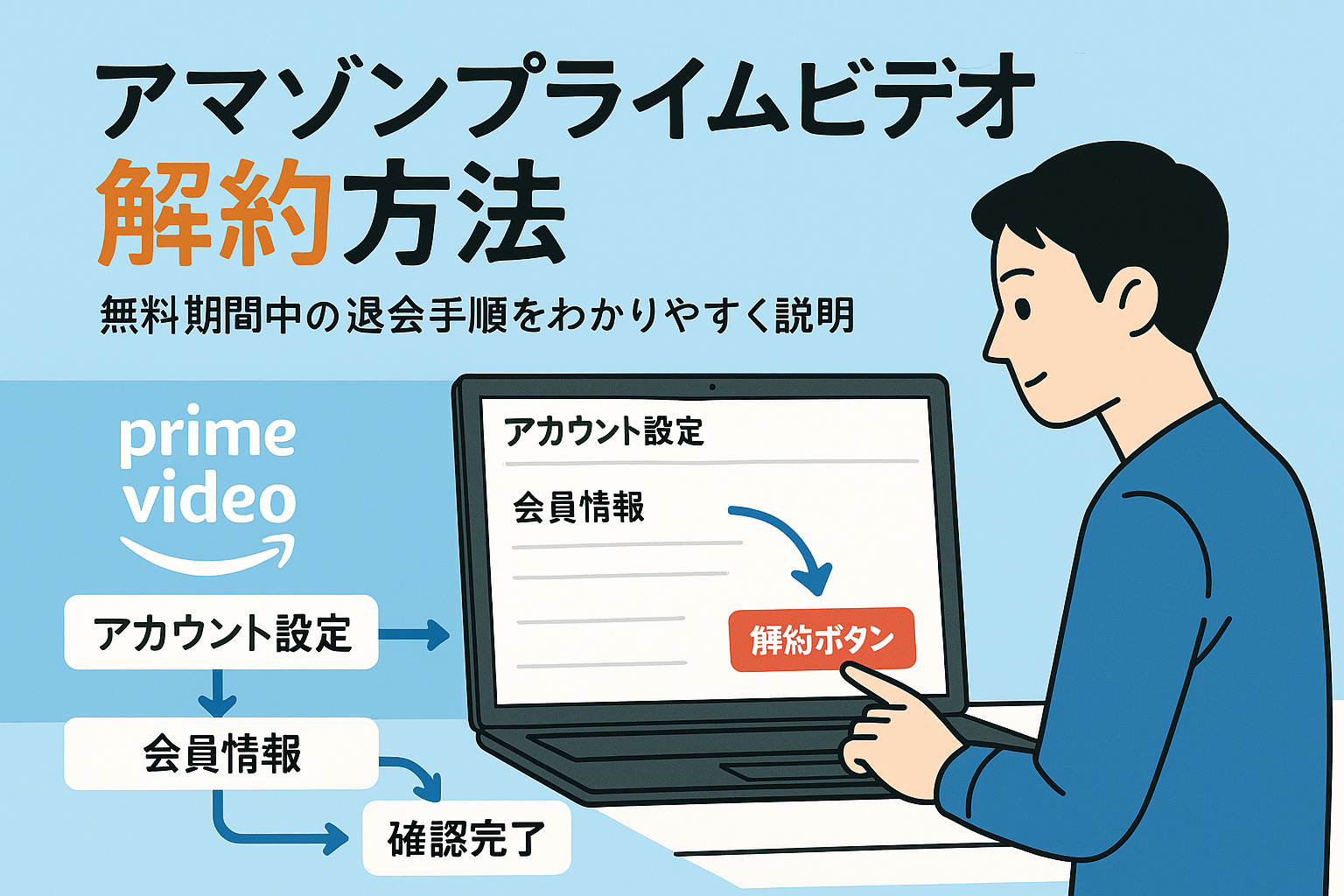


コメント